Android lenovo показва грешка в систематизацията на приложението. Коригиране на грешката „Процесови носители за Android
Грешката на android.process.media е доста често срещано явление. Този проблем може да възникне по всяко време и с всяко устройство с Android поради едно от двете приложения: Download Manager и Media Storage.
Преди да поискате помощ от специалистите на сервизния център, трябва да се опитате да се справите сами с проблема с помощта на прости манипулации. Методите по -долу, въпреки своята простота, помогнаха на много потребители.
Метод 1: Изчистване на кеша и данните
1 ) Отидете на „Настройки“, след това на „Приложения“ и изберете „Всички“. Превъртете надолу редовете на прозореца, който се отваря, докато не намерите елемента „Google Services Framework“. Там трябва да изчистите кеша и да изтриете данни;



![]()
3 ) Сега щракнете върху бутона Назад и се върнете към Google Services Framework. Принудително спрете услугите, като кликнете върху бутона „Деактивиране“ и след това повторете процедурата за изчистване на кеша;


4
) След това отворете Google Play, изберете приложението, което се е разбило и, когато получите съобщение за грешка, щракнете върху „OK“;
5
) Изключете устройството, като задържите бутона за захранване за няколко секунди;
6
) Стартирайте устройството отново, върнете се в раздела „Приложения“, след това „Рамка на услугите на Google“ и възстановете услугите, като кликнете върху бутона „Активиране“.

Метод 2: Проверете синхронизирането с Google и медийното хранилище
1 ) Спрете синхронизирането с Google. Можете да направите това, като отидете в „Настройки“, след това в „Акаунти“, след това в „Синхронизация“, където ще трябва да премахнете всички квадратчета от маркираните полета;


2 ) Деактивирайте приложението Галерия и изтрийте данните му. За да направите това, отидете на „Настройки“, след това на „Приложения“ (изберете „Всички“), намерете приложението „Галерия“, след това „Изтриване на данни“ и „Деактивиране“.


3 ) Деактивирайте "Boot Manager", като използвате същата последователност от действия, както в предишния параграф.


4
) След извършване на тези манипулации рестартирайте устройството.
5
) Проблемът трябва да бъде решен.
За да се уверите, че вашето устройство с Android работи нормално, включете Boot Manager, Gallery и включете всички квадратчета за отметка под Sync. Ако проблемът не е разрешен, свържете се с техническата поддръжка на дилъра.
Процесът с говорещото име „android процесна среда»Отговаря за всички мултимедийни файлове, съхранявани в телефона: снимки, музика, видеоклипове. Тъй като има много такива файлове и потребителите непрекъснато работят с тях, изтриват, преместват, преименуват, съобщението, че е възникнала грешка с андроид процесовия носител, се появява доста често. Има два начина за отстраняване на проблема: изчистване на кеша и манипулиране на синхронизирането с Google.
Грешката в медийния процес на Android възниква поради следните причини:
- Неправилно изтриване на мултимедийни файлове.
- Изтегляне на видео и аудио в телефона ви в неподходящ формат.
- Наличието на папки със същите имена.
- Инсталации на приложения, които не са проверени в Google Play или са несъвместими с параметрите на мобилното устройство.
За да направите Android по -малко проблем с процеса, отговорен за работата на медиите, опитайте се да изчистите паметта от ненужни файлове и да организирате данните. Препоръчително е да инсталирате приложения от Play Market на вътрешна паметтелефон, а не на SD картата.
Освен това има малък трик: можете да създадете празен файл с име „.nomedia“ в папките на Android. В резултат на това системата няма да сканира директорията за медийни файлове, което ще намали натоварването върху нея. Не може обаче да се гарантира, че в този случай няма да възникнат грешки с процесорния носител на Android, така че много по -ефективен начин е да почистите системата.
Ако android процеспроцесният носител е спрян, за което сте получили известие, след това изпълнете следните стъпки:
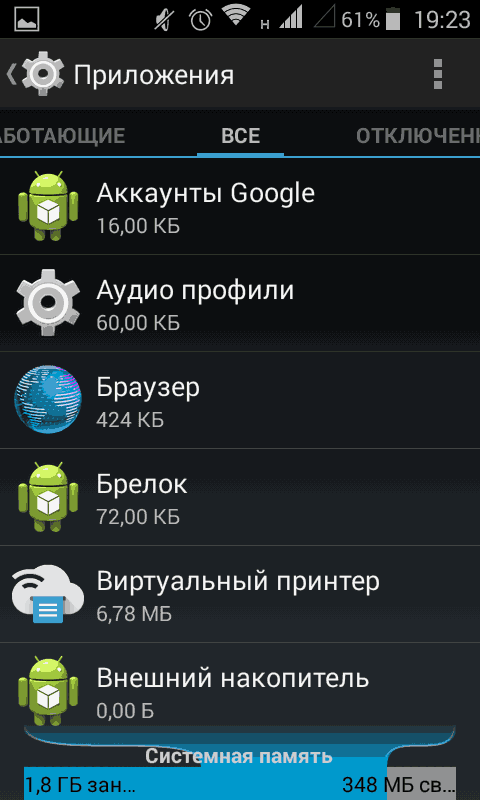
В резултат на тези сложни манипулации данните, които се съхраняват в кеша, ще бъдат актуализирани и системата ще спре да осъществява достъп до файлове, които не са там или са записани в паметта с грешки.
Ако горният метод не помогна за решаването на проблема, грешката в медийния процес на Android продължава да се появява, как можете да поправите ситуацията с друг метод? Опитайте да работите със синхронизирането с Google, докато изчиствате кеша на други приложения, свързани с медии. Алгоритъмът на действията е следният:

След като бъде активирана, грешката не трябва да се появява отново. За да видите дали проблемът е решен, отворете списъка с приложения и включете Gallery and Download Manager. Не забравяйте да се върнете към настройките на профила си в Google и да включите синхронизирането.
Ако тези методи не помогнаха за отстраняването на проблема, проверете системата за вируси - възможно е причината за повредата да е активността на зловреден софтуер. В крайни случаи, за да разрешите проблема, трябва да актуализирате или препрограмирате системата, но обикновено грешката възниква след изчистване на кеша.
Понякога при инсталирането на различни приложения възникват проблеми - или приложението не е инсталирано, тогава играта не стартира. Най -често това се дължи на грешка в Android Process Media, причината и решенията за които ще бъдат разгледани в тази статия.
Както знаете, процесите са отговорни за работата на услугите във всяка операционна система и android.process.media не прави изключение. Той е ключов, тъй като контролира всички медийни данни на смартфона. Обикновено този процес е отговорен за свързването на вашите снимки, видеоклипове, музика, контакти с приложенията, които използвате.
Например, когато стартирате видеоплейъра, не е нужно да избирате кой от записите да пуснете - android.process.media просто работи. Приложенията са затворени или не са инсталирани със съобщение „В Приложение за Android Process Media срещна грешка "именно защото процесът е бил прекратен неправилно.
Това може да се случи по няколко причини. Първо, това е грешната файлова система. Между другото, това е основната причина за грешката. Има обаче много други възможни причини. Сред тях са неправилно изтриване на файлове, неправилен видео формат, голям брой изображения и същите имена.
Коригиране на грешката
За да се отървете от честото известие „Възникна грешка в приложението Android Process Media“ и самото срив на приложението, трябва да предприемете няколко прости стъпки.
Между другото, при версии на Android 4.3 и по -нови версии тази грешка е доста рядка - разработчиците са премахнали някои от източниците. Затова препоръчваме да актуализирате редовно, ако устройството ви поддържа нови версии на системата.

Тъй като причината за грешката се крие в несъответствието на кеша с реалните медийни данни, достатъчно е просто да го изчистите, така че да се актуализира с правилните параметри. За това:
- Отидете на „Настройки“ и изберете „Приложения“;
- Намерете "Task Manager" и го отворете;
- Изтриваме данните на приложението, които са срещнали грешка при стартиране;
- Върнете се и изберете „Мултимедийно съхранение“ и изтрийте данните му;
- Рестартираме устройството.
След такива манипулации и двете приложения ще актуализират данните си в съответствие с текущите и ще работят правилно, а съобщението „Възникна грешка в приложението Android Process Media“, когато програмата стартира, ще изчезне.

Ако използвате външна карта с памет за съхранение на данни, можете да я премахнете и да инсталирате приложението чрез Google Play. В този случай приложението ще бъде инсталирано във вътрешната памет на устройството.
Можете също да форматирате картата с памет, като първо запазите данните и след това ги запишете обратно, но в съответствие с правилната файлова система. Операцията отнема много време и не си струва отделеното време.
Как да предотвратим проблема
Защо възниква грешка в Android Процес Acore, общи причинии анализирахме методите за решение. Сега нека поговорим как да избегнем тази грешка.
Първо, както бе споменато по -рано, се препоръчва редовно да се актуализира до по -нови версии на операционната система Android системи... Това ще позволи да се избегне не само този проблем, но и много други, тъй като разработчиците непрекъснато подобряват своя продукт, премахвайки всички грешки. Например сред потребителите на Android версия 4.3 и по -нови практически няма съобщения за проблеми с android.process.media.
Създаването на празен файл с разширението .nomedia също ще помогне да се предотврати съобщението „Възникна грешка в приложението Android Process Media“. Той трябва да бъде поставен във всички папки, които не съдържат медийни файлове, съответно мониторът няма да ги види.
Грешката на android.process.media може да възникне напълно неочаквано и въпреки факта, че започна да се появява в Android 2.2, много потребители все още не знаят ефективни начиникоито могат да го премахнат и да предотвратят повторение. В тази статия ще обсъдим две от най -много ефективни начиникоригира грешка в android.process.media. Изпробвайте ги един по един и вашето устройство ще се нормализира.
Причина за грешка в android.process.media
Причините за съобщението за проблема с системно приложение android.process.media може да бъде множество. Най -често срещаните от тях обаче са деактивирането на Download Manager или Media Store. И двамата работят заедно с android.process.media.
Как да се отървете от грешката на android.process.media
За да възстановите работата на android.process.media и да направите без мигане, пълно нулираненастройки, почистване на вашия смартфон или отиване на център за услугиние ви предлагаме две малки инструкции, които всеки потребител може да следва.
Изчистване на кеша и изтриване на натрупаните данни
Когато използвате този метод, само временни или системни данни на конкретни приложения ще бъдат изтрити. Всички потребителски данни и файлове, съхранявани в смартфона, ще останат на местата си.
- Отворете настройките на устройството си и изберете категорията Приложения.
- Сред всички приложения намерете система, наречена Google Services Framework.
- На страницата със свойства на приложението изчистете кеша и изтрийте данните.
- Върнете се в списъка с приложения и потърсете Google Магазин за игри... Направете същата процедура с него.
- След това се върнете на страницата с имоти приложения на google Services Framework и принудително спрете този системен компонент, като щракнете върху съответния бутон. Тук повторете процедурата за изчистване на кеша и изтриване на данни.
- Изключете устройството си.
- Включете смартфона си, върнете се в Настройки на страницата със свойства на приложението Google Services Framework и го стартирайте ръчно. Грешката на android.process.media ще бъде коригирана.
Ако първият метод се оказа неефективен във вашия случай и след прилагането му, грешката android.process.media продължава да се показва в определени случаи, преминете към втората инструкция.
Настройте синхронизиране и рестартирайте съхранението на мултимедия
- Първото нещо, което трябва да направите, е да спрете напълно да синхронизирате данните с профила си в Google. За да направите това, отворете Настройки> Акаунти, изберете вашия акаунт в googleи извършете синхронизация и след това премахнете всички квадратчета за отметка, налични в настройките на акаунта.
- Отидете в Настройки> Приложения, намерете Галерия, принудете я да спре и я изтрийте напълно.
- След това отидете до свойствата на приложението Boot Manager и също го спрете ръчно и изтрийте данните.
- Рестартирайте устройството си и след пълно включване активирайте отново Gallery and Download Manager.
- След като изпълните всички процедури, не забравяйте да включите отново синхронизирането на данни с Google в настройките на профила си. Грешката на android.process.media трябва да бъде напълно отстранена.